Windows中的图片文件夹在哪里?
由于新功能、设计和改进,许多用户将Windows操作系统从Windows 10升级到Windows 11。通过它带来的改进,用户可以轻松地处理他们的工作文件。
例如,用户在旅行时将家庭照片存储在C盘的图片文件夹中;此外,一些艺术家还使用此文件夹来保存他们的艺术作品,以便于管理。然而,跟其他版本操作系统的用户一样,很多用户仍在寻找方法在电脑上恢复丢失的图片。
“图片文件夹不见了!在Windows更新之后,我的图片文件夹消失了,我认为是更新删除了我的图片文件夹,我想知道如何恢复图片文件夹?谢谢了。”
一些人发现文件资源管理器中缺少“图片”文件夹,而另一些人注意到该文件夹已移至其他位置。他们都在问“Windows中的图片文件夹在哪里”。
如果你需要恢复图片文件夹,那么这篇文章值得一读,其中包含多种方法和收集的有用内容。
为什么图片文件夹会丢失?
查看可能的原因,看看是否符合你的情况。
- 位置改变。如果你无法在其原始位置找到此文件夹,则它可能已由于人为错误或病毒而被移动。
- 意外删除。图片文件夹可能因病毒或误操作而被无意删除。
- 更新错误。有时,故障更新可能会带来从轻微到严重的问题。例如,一些用户说“Windows 11更新损坏了我的电脑”。
不用担心!以下方法可以帮助你恢复图片文件夹。
如何在Windows中恢复图片文件夹?
根据上述原因,我们可以尝试以下方法来恢复丢失的图片文件夹。
方法1. 尝试将其移回原处
由于图片文件夹可能已移至其他位置而导致找不到它,我们可以在文件资源管理器中访问它并将其移回原始位置。
1. 启动文件资源管理器 > 在地址栏中输入“shell:My Pictures” > 按“回车”。因此,你可以在任何位置打开图片文件夹。
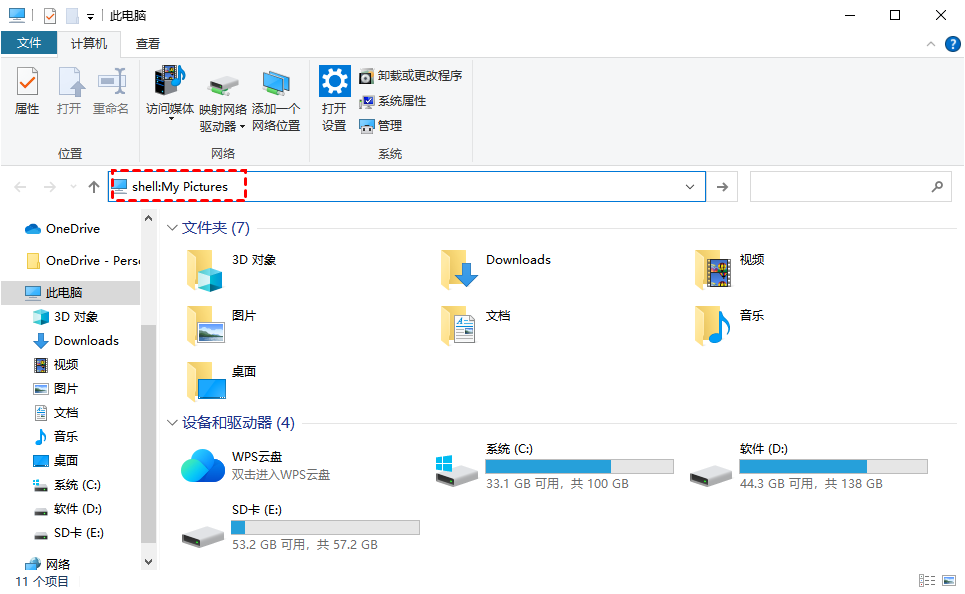
2. 单击菜单图标中的“属性”。
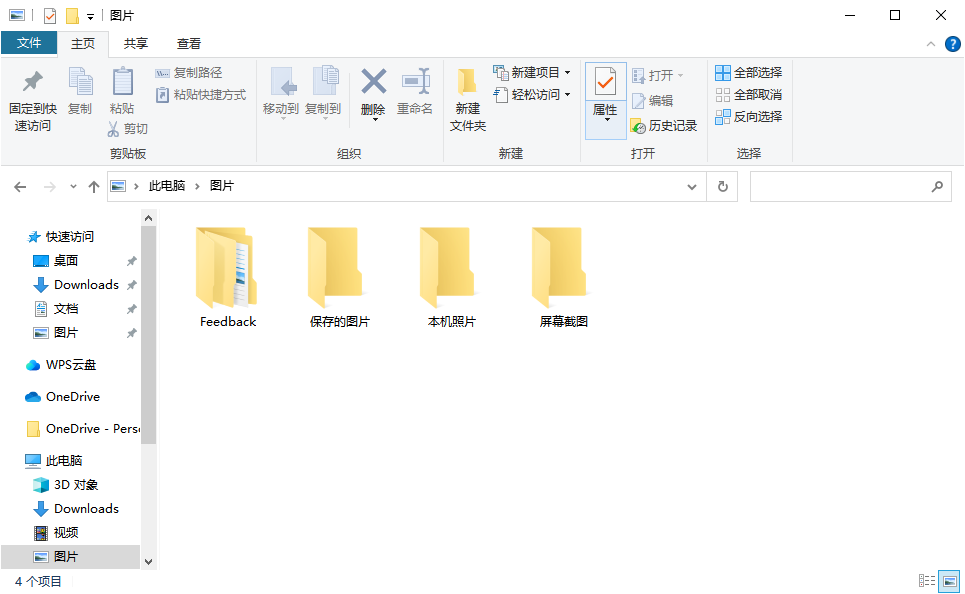
3. 单击工具栏上的“位置” > 然后你可以查看并检查“图片”文件夹的当前位置 > 要更改位置,请单击“移动”。
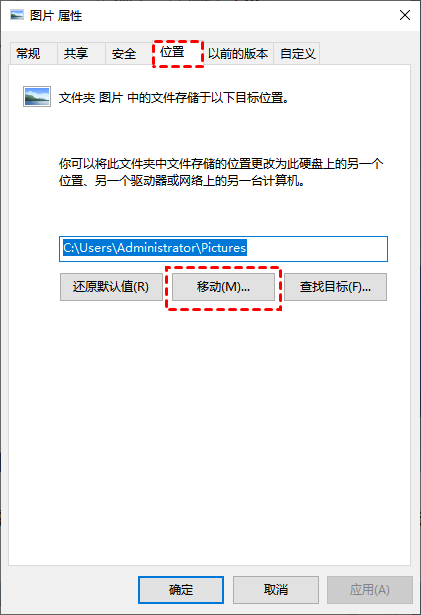
4. 选择首选位置或原始位置 > “选择文件夹”。
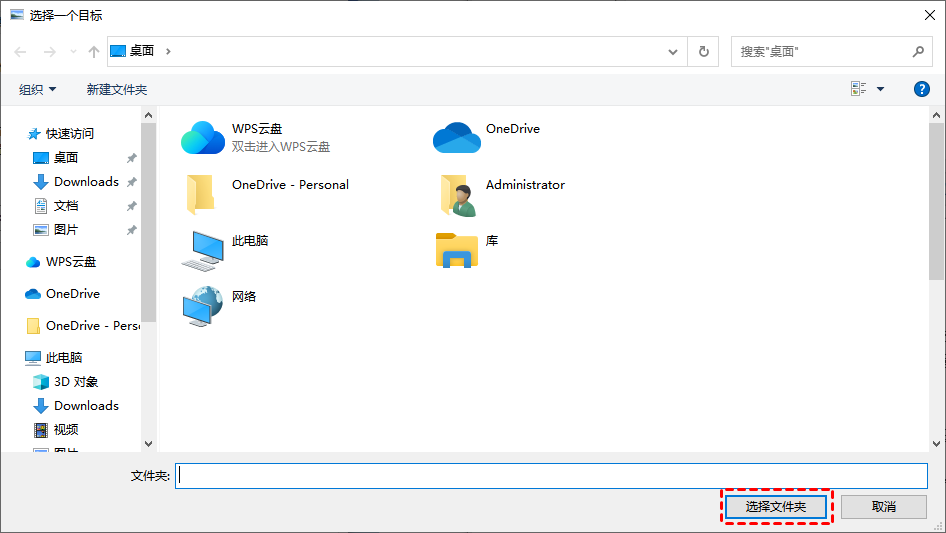
方法2. 通过恢复默认值恢复图片文件夹
此外,你还可以直接选择恢复默认值来重置设置和修改位置。
1. 启动文件资源管理器 > 找到“图片”文件夹或在地址栏中输入“shell:My Pictures”导航到该文件夹。
2. 单击“属性” >“位置” > “恢复默认值” > “应用”。
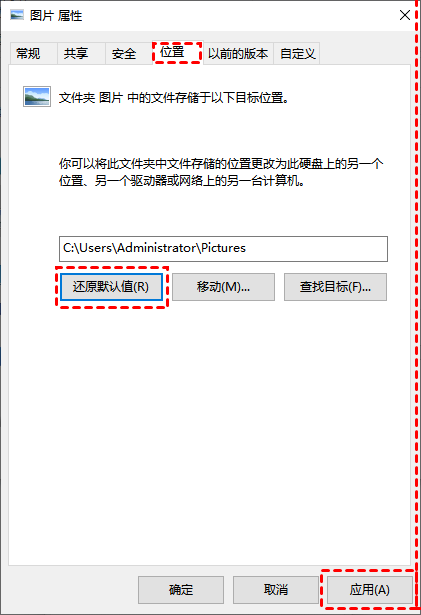
3. 如果它警告你“该文件夹不存在。你想创建它吗?”,只需单击是。因此,“图片”文件夹中的照片将被移动到它们应在的默认位置。
方法3. 检查你的OneDrive文件夹
在Windows中如何恢复图片文件夹?还有另一种值得尝试的方法-检查你的OneDrive文件夹。许多用户设置自动将照片和视频备份到OneDrive 。
如果你已启用将图片文件夹备份到OneDrive,你的图片可能会位于OneDrive存储上并且更容易查找。
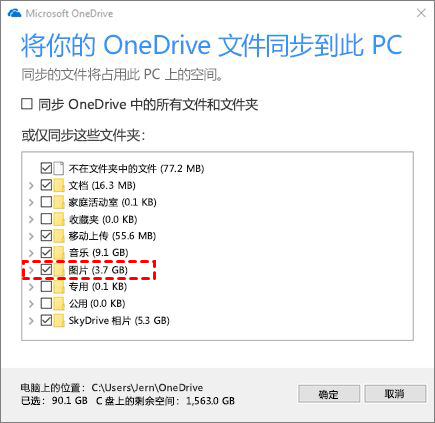
通过文件资源管理器或双击OneDrive图标启动OneDrive。查看你的图片文件夹是否在那里。请不要忘记在将其移走之前创建文件夹副本。
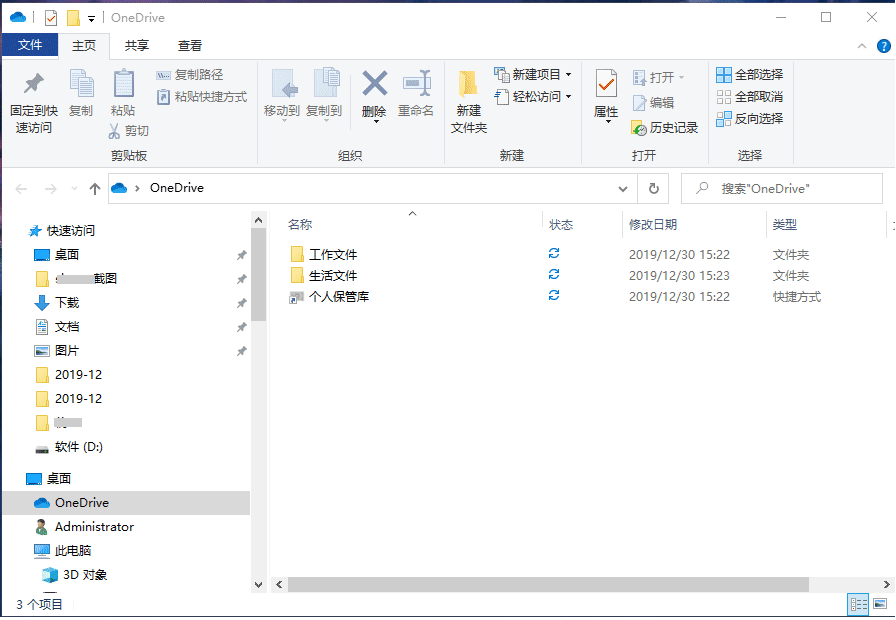
以上方法都是在图片文件夹中没有照片丢失的情况下进行的。如果你发现文件夹中的某些照片丢失,你可能需要寻求帮助并在中恢复删除的图片。
如何恢复删除的图片文件夹?
更改文件夹位置可以将图片文件夹恢复到其原始状态和位置。但是如果你发现其中的照片丢失或被删除怎么办?
在这种情况下,一些用户可能会拥有可以恢复的备份;然而,还有更多的用户没有任何备份。那么在Windows中如何恢复图片文件夹呢?
如果你是其中之一,你需要的是值得信赖的适用于Windows的照片恢复软件。使用工具,你可以在几分钟内直接从硬盘中搜索到它,节省时间。
傲梅恢复之星将是不错的选择之一。它专为Windows用户设计,适用于Windows 11、10、8、7和Windows Server。
✬ 图形化界面:为用户提供图形化界面,用户按照给定的图片即可轻松完成操作。
✬ 两种扫描模式:快速扫描和深度扫描可以检测来自不同路径的已删除和丢失的文件。
✬ 用途广泛:不仅可以从SSD/HDD恢复数据,也可以从U盘,闪存驱动器,SD卡等多种设备类型中扫描并恢复删除和意外丢失的数据。
✬ 多种类型恢复:它能够恢复多种类型的文件,如Excel、PPT、Word、照片、Zip文件等。
✬ 兼容性:兼容Windows 11/10/8/7和Windows Server。
1. 在你的电脑上下载安装运行傲梅恢复之星,识别到磁盘后,选择在删除之前包含所需文件的分区/磁盘,然后单击“开始扫描”。

2. 自动执行快速扫描和深度扫描后,你将看到已删除和丢失的文件。

✬ 名称:键入所需文件的文件名以缩小搜索范围。
✬ 修改日期:根据你的情况设置日期(今天、昨天、最近7/30天等)。
✬ 大小:根据你的需要筛选文件大小(<128KB、128KB~1MB、1MB~512MB等)。
3. 检查扫描结果并选择你需要的数据。然后单击“恢复 x 个文件”并将这些恢复的文件保存在新位置。

结语
本文教用户如何在Windows中恢复图片文件夹。通过使用“shell:My Pictures”命令,用户可以访问图片文件夹,无论它在哪里。然后,通过移动它或使用“恢复默认值”,将“图片”文件夹恢复到其原始位置。此外,如果不幸你发现文件夹中缺少图像,傲梅恢复之星将帮助你恢复删除的图片。
